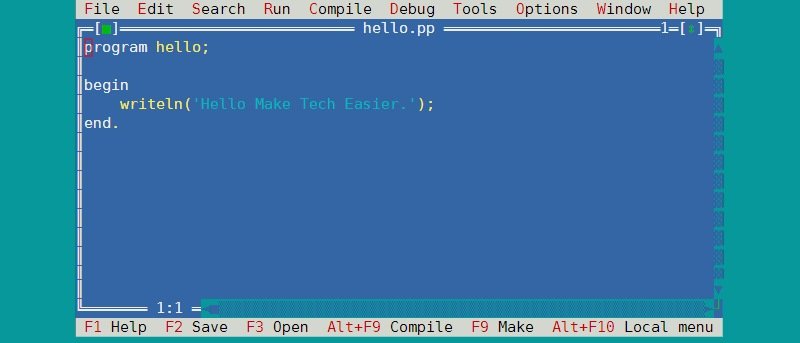El lenguaje de programación Pascal existe desde la década de 1970 y, aunque no es tan popular como C, o los primos de C, C++ y C#, ciertamente tiene una longevidad. Todavía se enseña en muchas instituciones académicas, ya que fomenta la programación estructurada. Además, a menudo ha tenido un renacimiento ocasional, por ejemplo, cuando Borland Delphi estaba en su apogeo de popularidad.
Pascal está disponible para Raspberry Pi a través de la Compilador de Pascal libre (FPC). El FPC es un compilador de Pascal que no solo es compatible con Raspbian en ARM, sino que también es compatible con una amplia gama de sistemas de 32 y 64 bits, incluido el sistema Intel/AMD que ejecuta Linux, FreeBSD, OS X y Windows.
Para instalarlo en su Pi, escriba el siguiente comando:
sudo apt-get -y install fpc
Para probar el compilador, podemos usar un programa tipo “Hello World”. Cree un archivo llamado «hola.pp» usando nano:
Inserta las siguientes líneas:
program hello;
begin
writeln('Hello Make Tech Easier.');
end.En Pascal, como la mayoría de los lenguajes de programación, es importante incluir todos los símbolos correctos, específicamente los puntos y comas al final de las líneas y el punto después del final de la palabra. Salga y guarde nano con la tecla de acceso directo «Ctrl + x».
Para compilar el programa, llame al compilador “fpc” con el nombre del archivo Pascal como primer parámetro, es decir:
Esto compilará el programa y generará un archivo binario llamado «hola». Si ve una advertencia sobre el enlazador, “link.res contiene secciones de salida; ¿Olvidaste -T? entonces no te preocupes Esta es una advertencia benigna que aparece debido a un error en el enlazador (ld). Puedes ver más sobre la advertencia en las preguntas frecuentes de FPC.
Para ejecutar el tipo de programa:
Y debería ver el mensaje «Hello Make Tech Easier».
Aquí hay un programa más complejo que calcula números primos mediante el ensayo por división. Esta es una forma muy ineficiente de calcular números primos, sin embargo, es suficiente para demostrar un programa Pascal más complejo.
Cree un archivo llamado «primes.pp» usando nano:
E inserte las siguientes líneas:
program primes;
{ Function to test if a number if prime }
function prime(n: integer): boolean;
var
i: integer; max: real;
begin
{ 2 is a prime }
if n = 2 then
prime := true
{ All even numbers aren't primes }
else if (n <= 1) or (n mod 2 = 0) then
prime := false
else begin
{ Test by division }
prime := true; i := 3; max := sqrt(n);
while i <= max do begin
if n mod i = 0 then begin
prime := false; exit
end;
i := i + 2
end
end
end;
{ Test and display primes 0 .. 100 }
var
n: integer;
begin
for n := 0 to 100 do
if (prime(n)) then
write(n, ' ');
writeln();
end.Salga y guarde nano. Compilar el programa:
Y correr:
La salida se verá así:

Free Pascal también incluye un IDE basado en texto. Es una reminiscencia de los otros IDE de Pascal basados en texto como Turbo Pascal de los días de MS-DOS. Para iniciarlo, simplemente escriba fp; si desea cargar un programa en el IDE al inicio, inclúyalo como el primer parámetro. Por ejemplo, para ejecutar el IDE y cargar «hello.pp», escriba:
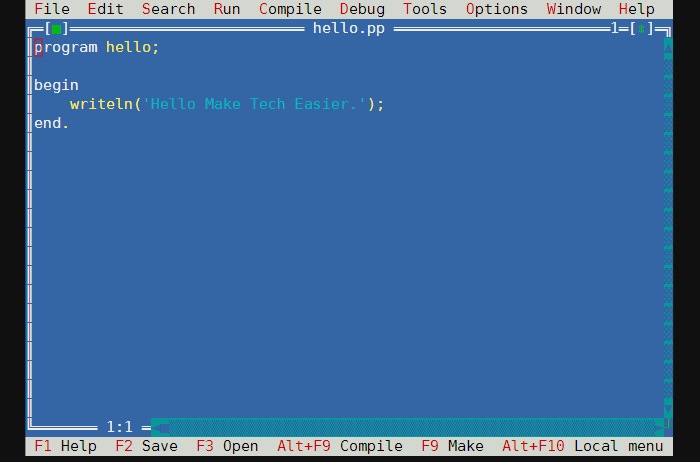
Para acceder a los menús, presione ALT seguido de la primera letra (marcada en rojo) del nombre del menú. Así que «Alt + F» abre el menú Archivo, «Alt + R» abre el menú Ejecutar y así sucesivamente. También hay algunos atajos de tecla «F». F3 para abrir un archivo, F2 para guardar un archivo, F9 para construir el proyecto y «Ctrl + F9» para ejecutarlo.
El IDE es excelente porque obtiene un editor con resaltado de sintaxis y una forma rápida de compilar su código fuente. Dos desventajas que he descubierto son:
- El IDE no incluye compatibilidad con el depurador. Aunque hay un menú del depurador, cualquier intento de usarlo da el error «No hay compatibilidad con el depurador disponible».
- Cuando ejecuta su programa desde el IDE, la salida se escribe sobre cualquier salida existente en su terminal. Esto significa que es muy difícil leer la salida.
Usar Free Pascal en Raspberry es una excelente manera de aprender el lenguaje de programación Pascal. También es un buen trampolín para Lazarus, un IDE similar a Delphi y un entorno de programación visual desarrollado por el mismo equipo de proyecto.
Si tiene alguna pregunta sobre los ejemplos anteriores, utilice la sección de comentarios a continuación y veremos si podemos ayudarlo. Free Pascal también tiene una comunidad de usuarios vibrante y un conjunto de foros donde puede obtener ayuda de otros usuarios de Free Pascal.